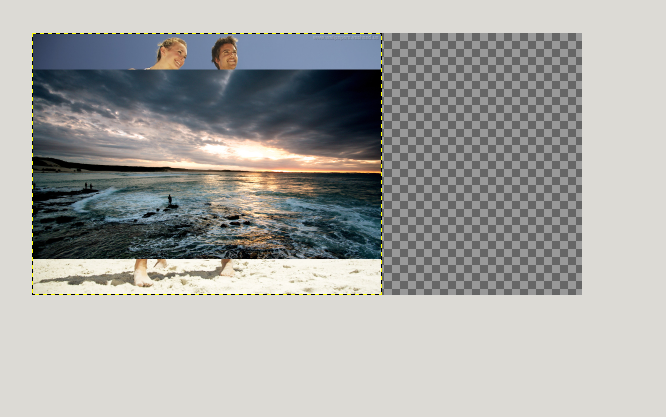- Работа с альфа-каналами и прозрачностью в GIMP⁚ Полное руководство
- Что такое альфа-канал и зачем он нужен?
- Создание прозрачного фона в GIMP
- Работа с масками слоя
- Импорт и экспорт изображений с альфа-каналом
- Расширенные техники работы с альфа-каналами
- Таблица сравнения форматов файлов
- Список полезных инструментов GIMP для работы с альфа-каналами⁚
- Облако тегов
Работа с альфа-каналами и прозрачностью в GIMP⁚ Полное руководство
GIMP, мощный бесплатный графический редактор, предлагает широкие возможности для работы с изображениями, включая манипуляции с альфа-каналами и достижение эффекта прозрачности. Это позволяет создавать сложные композиции, добавлять элементы на фотографии без резких переходов, создавать логотипы с прозрачным фоном и многое другое. В этом руководстве мы подробно разберем все аспекты работы с прозрачностью в GIMP, от базовых понятий до продвинутых техник. Готовы погрузиться в мир альфа-каналов и раскрыть весь потенциал GIMP?
Что такое альфа-канал и зачем он нужен?
Альфа-канал – это дополнительный канал в изображении, который хранит информацию о прозрачности каждого пикселя. В отличие от обычных каналов RGB (красный, зеленый, синий), которые определяют цвет, альфа-канал определяет степень прозрачности – от полностью непрозрачного (значение 255) до полностью прозрачного (значение 0). Представьте, что вы вырезаете объект из фотографии. Альфа-канал позволяет сохранить «края» этого объекта, делая их прозрачными, чтобы при наложении на другой фон они не выглядели как вырезанные грубо. Без альфа-канала вы бы получили резкий край, а с ним – плавный переход.
Зачем это нужно? Возможности безграничны⁚ создание логотипов с прозрачным фоном для веб-сайтов, добавление элементов на фотографии без потери качества, создание сложных коллажей, работа с масками и многое другое. Понимание работы с альфа-каналом – ключ к созданию профессионально выглядящих изображений в GIMP.
Создание прозрачного фона в GIMP
Существует несколько способов создать прозрачный фон в GIMP. Один из самых распространенных – использование инструмента «Выделение» для выделения объекта, а затем удаление фона. Для точного выделения можно использовать различные инструменты, такие как «Лассо», «Прямоугольное выделение», «Эллиптическое выделение» или «Интеллектуальный нож». После выделения объекта, его можно скопировать на новый слой с прозрачным фоном.
Другой способ – использование инструментов «Маска слоя». Маска слоя позволяет скрывать или отображать части слоя, не изменяя при этом сам слой. Это дает большую гибкость при работе с прозрачностью, позволяя создавать сложные эффекты и корректировать выделение без потери данных.
Работа с масками слоя
Маски слоя – это мощный инструмент, который позволяет управлять прозрачностью отдельных частей слоя. Создав маску слоя, вы можете использовать кисть или другие инструменты для «рисования» прозрачности. Черный цвет скрывает, белый – отображает, а оттенки серого обеспечивают полупрозрачность. Это позволяет создавать плавные переходы и достигать сложных эффектов.
Например, вы можете использовать мягкую кисть черного цвета для плавного сглаживания краев объекта, делая его более естественным на новом фоне. Или же, наоборот, использовать белую кисть для «раскрытия» скрытых частей объекта.
Импорт и экспорт изображений с альфа-каналом
Важно понимать, как правильно импортировать и экспортировать изображения с альфа-каналом, чтобы не потерять информацию о прозрачности. GIMP поддерживает различные форматы файлов, но не все из них сохраняют альфа-канал; Рекомендуется использовать форматы PNG или TIFF, которые надежно сохраняют информацию о прозрачности.
При экспорте изображения в формате JPEG, альфа-канал будет потерян. JPEG не поддерживает прозрачность, поэтому изображение будет иметь белый или другой фоновый цвет вместо прозрачности.
Расширенные техники работы с альфа-каналами
Кроме базовых техник, GIMP предлагает множество возможностей для работы с альфа-каналами. Можно использовать различные фильтры для изменения прозрачности, создавать сложные маски, комбинировать несколько альфа-каналов и многое другое. Например, можно применять фильтры размытия к краям объекта для создания более мягкого перехода между объектом и фоном.
Также стоит отметить возможности работы с каналами в режиме «Цветовой тон/Насыщенность», что позволяет корректировать прозрачность на основе цветовых значений.
Таблица сравнения форматов файлов
| Формат файла | Поддержка альфа-канала | Качество изображения | Размер файла |
|---|---|---|---|
| PNG | Да | Высокое | Средний |
| TIFF | Да | Высокое | Большой |
| JPEG | Нет | Среднее | Маленький |
| GIF | Ограниченная | Низкое | Маленький |
Список полезных инструментов GIMP для работы с альфа-каналами⁚
- Инструмент «Выделение»
- Инструмент «Лассо»
- Инструмент «Маска слоя»
- Кисти
- Фильтры размытия
Надеюсь, это руководство помогло вам разобраться в тонкостях работы с альфа-каналами и прозрачностью в GIMP. Теперь вы можете создавать более сложные и профессионально выглядящие изображения, используя все возможности этого мощного редактора.
Хотите узнать больше о возможностях GIMP? Прочитайте наши другие статьи о работе со слоями, фильтрами и обработке фотографий!
Облако тегов
| GIMP | Альфа-канал | Прозрачность | Маска слоя | PNG |
| Обработка изображений | Графический редактор | Выделение | Фон | TIFF |